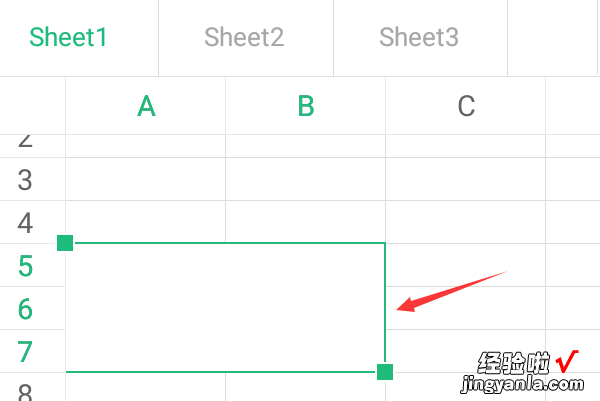经验直达:
- ipad用什么软件做表格表格
- iPad上用wps做表格怎么合并单元格
一、ipad用什么软件做表格表格
可以用WPSOffice移动版 。
WPSOffice苹果版是金山办公软件专门针对iOS设备出品的一款高效移动办公软件 。支持跨平台办公,能够提供优越的办公体验,满足您随时随地办公的需求 。让您随时随地阅读文档,并可将文档共享给工作伙伴 。它完美兼容Word、PPT、Excel支持多种文件格式的查看 。
扩展资料
金山WPSOffice一直是最佳的国产免费办公软件,也是最能代替微软Office的免费正版替代品 。WPS可以完美兼容各种doc、docx、xls、xlsx、ppt、pptx等微软文档格式,无论是编辑文档还是打开阅读都没有任何问题 。WPSOffice个人版对个人用户永久免费,包含WPS文字、WPS表格、WPS演示三大功能模块,与MSWord、MSExcel、MSPowerPoint一一对应 , 应用XML数据交换技术,无障碍兼容doc.xls.ppt等文件格式 , 你可以直接保存和打开MicrosoftWord、Excel和PowerPoint文件,也可以用MicrosoftOffice轻松编辑WPS系列文档 。
参考资料:百度百科-WPSOffice移动版
二、iPad上用wps做表格怎么合并单元格
可以在IPAD的WPS表格中点击编辑,然后选中需要合并的单元格 , 再点击页面下方的合并单元格按钮就可以将其合并 。具体的合并单元法操作方法如下:
1、在IPAD桌面上打开WPS软件进入 。

2、进入到WPS软件界面以后点击界面中的加号按钮,新建文件 。
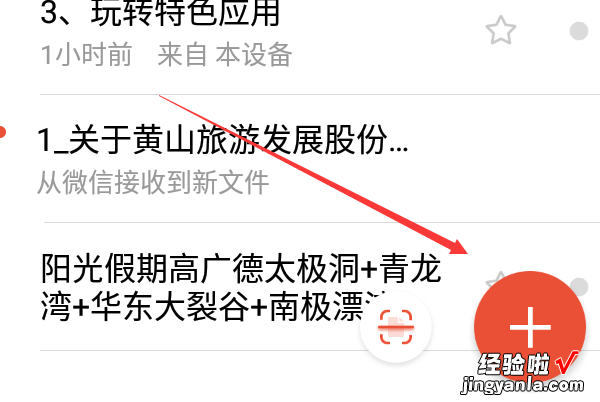
3、在出现的新建文件选项中点击EXCEL表格进入 。
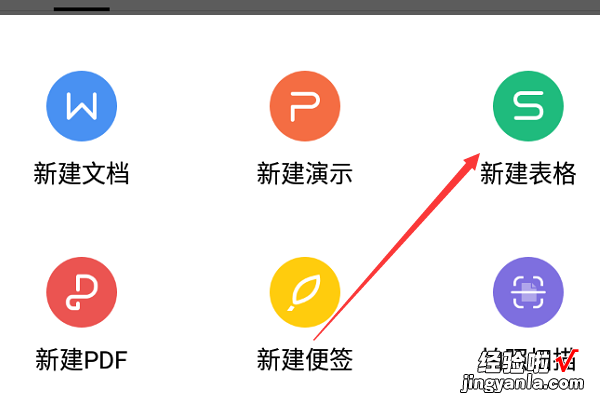
4、进入到新建的表格界面以后,双击某个单元格,在出现的选项中选择编辑按钮 。
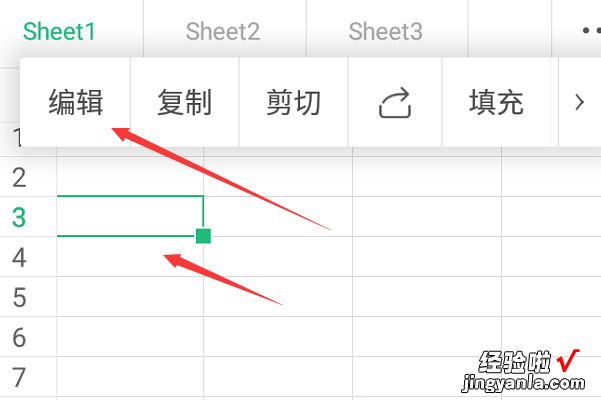
5、此时可以看到该单元格已经被选中了,使用手指拖动到需要合并的单元,可以看到多个单元格被选中了 。
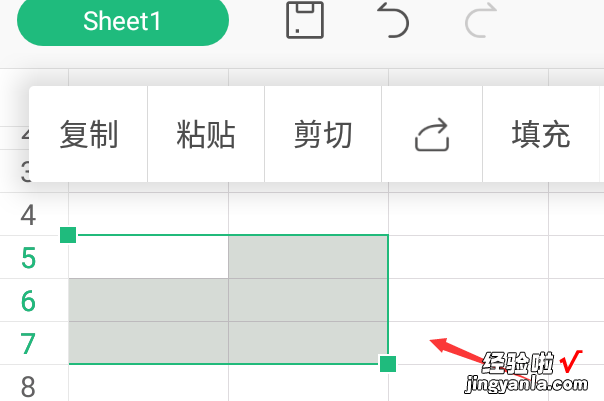
6、选中该多个单元格以后点击下方的勾号按钮 。
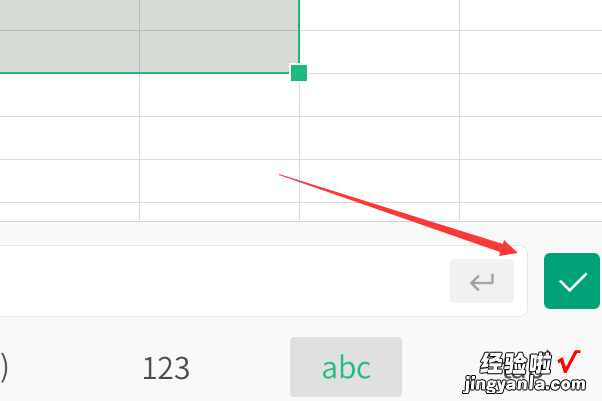
7、在页面底部可以看到合并单元格的选项 , 点击该选项 。
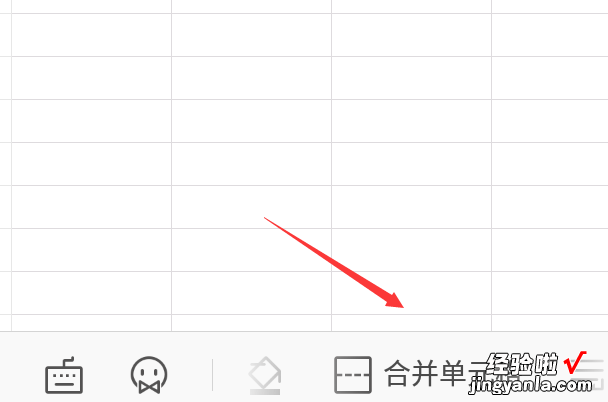
8、此时就可以看到被选中的单元格已经完成合并了 。
【iPad上用wps做表格怎么合并单元格 ipad用什么软件做表格表格】